
Michael Cain
0
625
177
¡Más oro de Google para ti! Usted enumeró algunas de sus extensiones de Chrome favoritas en una de nuestras encuestas recientes y Dave las convirtió en una lista práctica Google Gold: 15 Extensiones de Chrome esenciales Google Gold: 15 Extensiones de Chrome esenciales La experiencia estándar de Chrome se puede mejorar mucho con un puñado de extensiones . Hoy te traemos algunas extensiones más orientado a ayudarlo a trabajar mejor en línea.
Para mantener listas de tareas
Instalar: Dayboard
Cuando se siente a trabajar por primera vez, use Dayboard para enumerar sus 5 tareas o MIT más importantes para el día. Dayboard muestra esta lista de tareas cada cada vez que abre una nueva pestaña. Nada como un recordatorio visual constante para mantenerte enfocado en el trabajo!
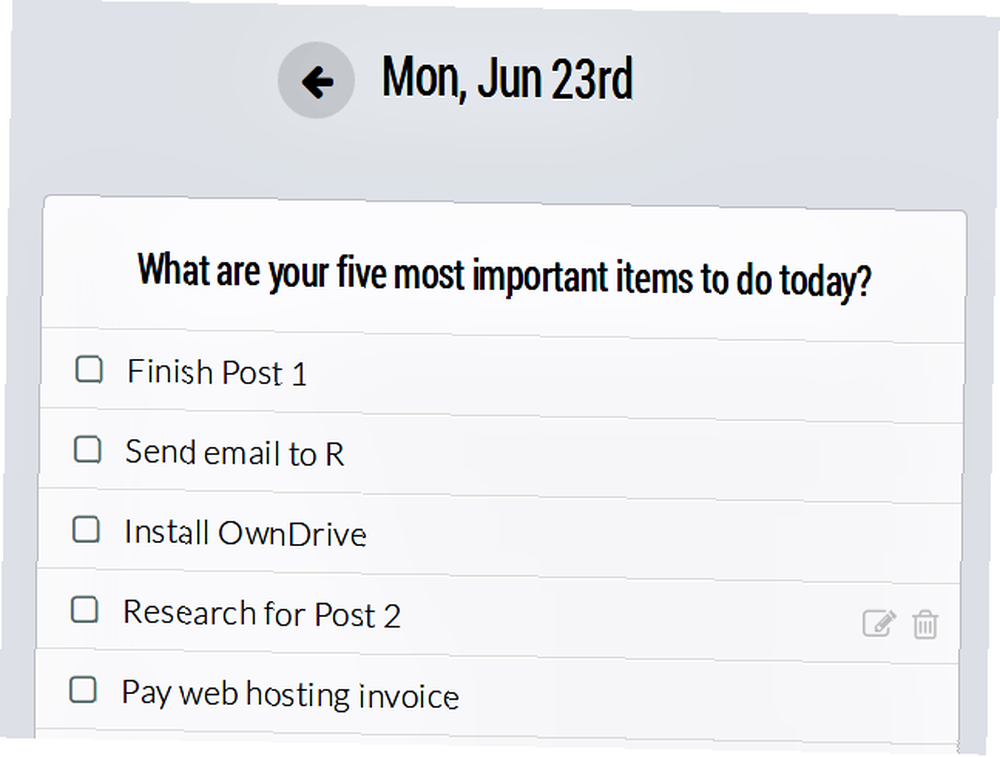
Momentum es otra pantalla de inicio Renueve la página de la pestaña predeterminada de Chrome con una de estas 4 pantallas de inicio Renueve la página de la pestaña predeterminada de Chrome con una de estas 4 pantallas de inicio Una buena pantalla de inicio puede transformar la forma en que navega y trabaja. Es hora de que tengas uno. Use una de estas alternativas para la página Nueva pestaña, para asegurarse de que está navegando de manera efectiva. que se dobla como una lista de tareas.
Para bloquear distracciones
Instalar: StayFocusd
Con StayFocusd, puede obtener distracciones en línea de su sistema al permitirse un poco. Ponga sitios como Facebook y Twitter en la extensión Sitios bloqueados lista. Si pasa más de un cierto período de tiempo en cualquiera de los sitios de esta lista, StayFocusd bloqueará su acceso a todos ellos por el resto del día. Tiene la opción de configurar los días y las horas en que necesita que StayFocusd esté activo.
Me encanta la extensión StayFocusd Chrome; Tengo que bloquear todos los sitios de distracción después de 10 minutos acumulativos cada día. http://t.co/Hs0CkjZqpO
- Bob Moore (@robertjmoore) 9 de febrero de 2015
¿Quién puede evitar que modifique los límites de tiempo o que desactive StayFocusd cuando lo desee? usted podría añadir Chrome: // extensiones a sus sitios bloqueados y / u ocultar la sección de configuración detrás de un desafío basado en texto. Esto hará que hacer trampa sea mucho más difícil y molesto.
Para guardar pulsaciones de teclas
Instalar: Auto Text Expander para Google Chrome
Trabaje más rápido Navegue más rápido y mejor con estas 5 soluciones simples Navegue más rápido y mejor con estas 5 soluciones simples He encontrado varias formas fáciles que me dan la oportunidad de descansar. Estos métodos me permiten navegar súper rápido, lo cual es crucial para un trabajador web, y en general son eficientes. y descanse un poco usando un software de expansión y reemplazo de texto. Auto Text Expander es una buena opción basada en Chrome, especialmente si eres un usuario de Chromebook.
No hay mucho en la extensión. Agrega accesos directos para fragmentos de texto que utiliza con frecuencia. Cada vez que escribe ese acceso directo, se reemplaza por la versión expandida. Haga una copia de seguridad de sus fragmentos en un archivo de texto para emergencias.
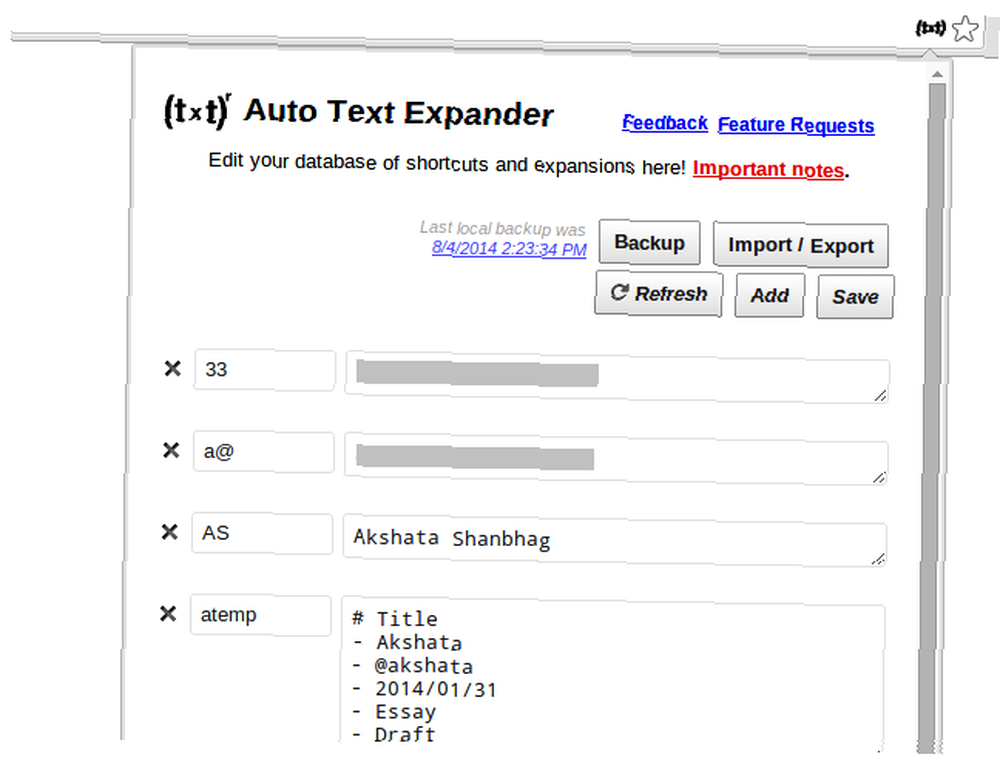
Para leer cosas después
Instalar: Guardar en el bolsillo
Pocket es un fantástico servicio de marcadores. Es útil cuando te distrae el contenido en línea en medio del trabajo. Simplemente guarde la página web con un clic Guardar en el bolsillo Extensión de Chrome.
Use el botón de la barra de herramientas, un atajo de teclado o el menú contextual para marcar rápidamente. Agregue etiquetas para facilitar la búsqueda de sus marcadores más adelante. Las páginas aparecen en su cuenta de Pocket, que se sincroniza en todos sus dispositivos.
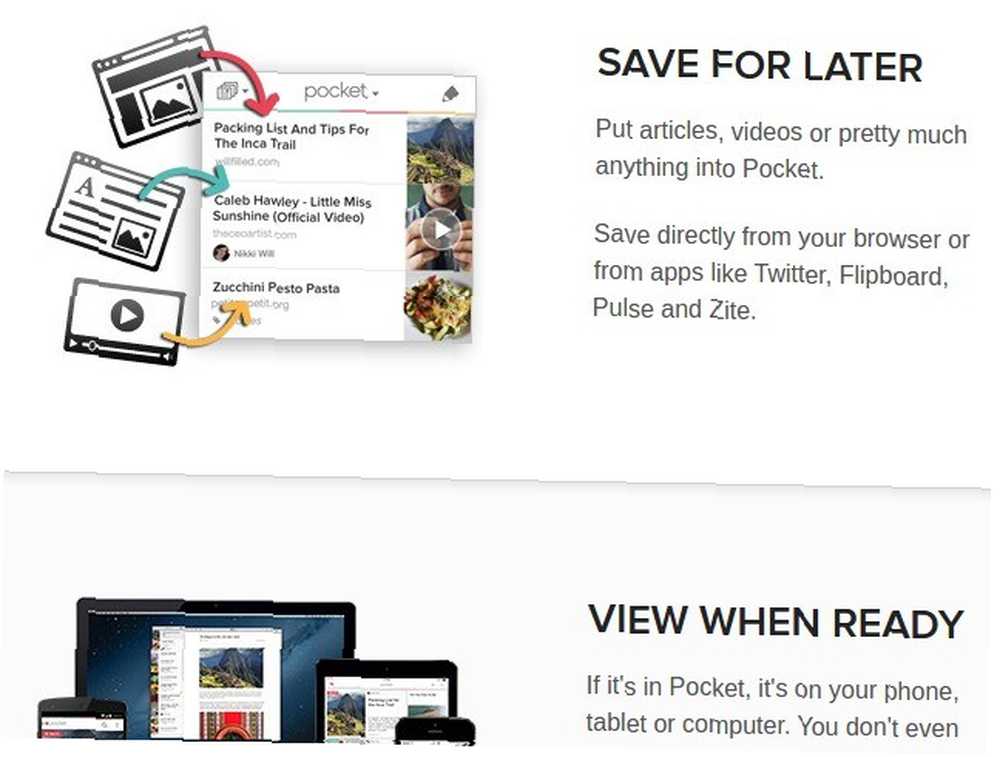
Para pestañas ordenadas
Instalar: OneTab
Si su trabajo depende de herramientas e información basadas en la Web, es probable que tenga una gran cantidad de pestañas abiertas cuando esté trabajando. Pero esas pestañas se convierten en una gran pérdida de memoria.
Una forma sencilla de facilitar el desorden de pestañas y ahorrar en memoria es mediante OneTab. Cada vez que hace clic en el icono de OneTab, organiza todas sus pestañas abiertas en una lista. Luego puede recuperar pestañas cuando las necesite.
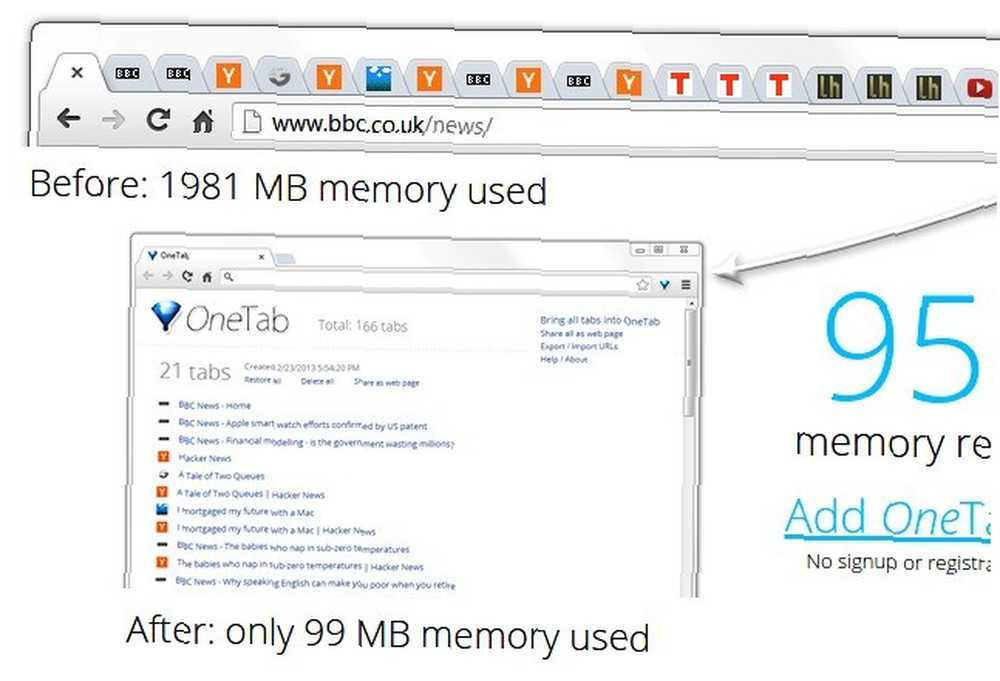
Para ordenar páginas web
Instalar: Claramente [Ya no está disponible]
Digamos que estás investigando un poco. No desea que su atención se desvíe a elementos de páginas web sin importancia, como los botones en los que se puede hacer clic en la barra lateral. Luego puedes ocultarlos con la extensión Claramente de Evernote. Limpia las páginas web y presenta su contenido principal en un formato minimalista y fácil de leer..
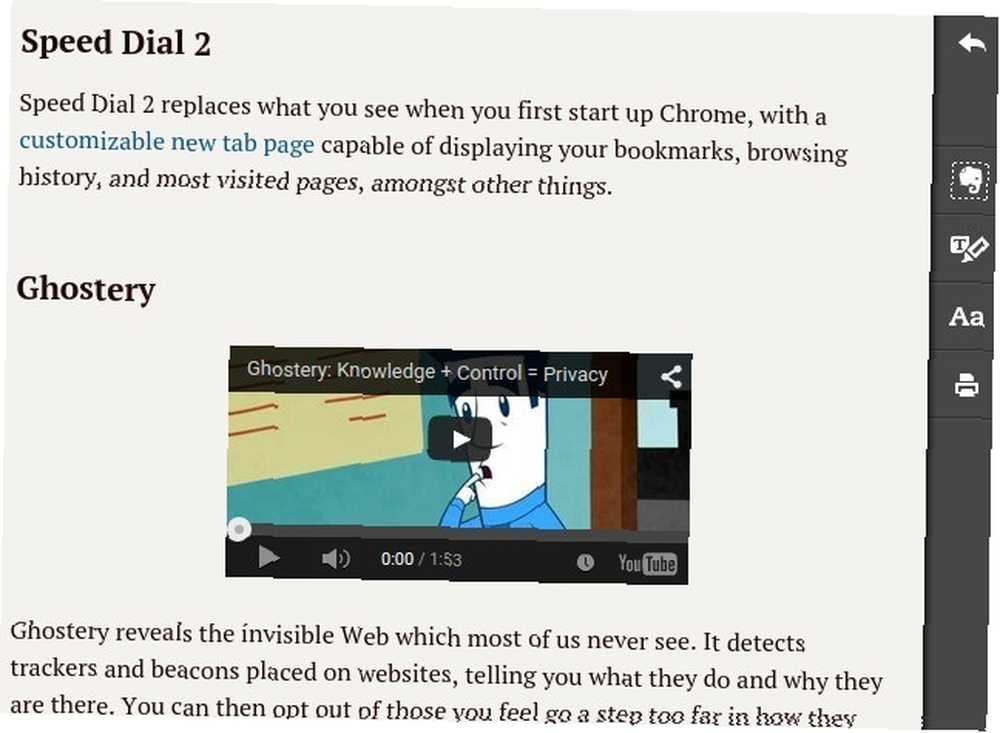
Instale la extensión y siempre que desee una página web ordenada, haga clic en el botón de la barra de herramientas de Clearly cuando se encuentre en esa página. También puede elegir entre algunos temas, resaltar contenido e incluso conectarse claramente a su cuenta de Evernote.
Para organizar tus ideas
Instalar: Tablero de notas
Una pizarra de corcho en la pantalla de tu computadora, eso es Note Board. Úselo para realizar un seguimiento de sus ideas en forma de notas adhesivas digitales. Anclarlos al tablero y moverlos a medida que evoluciona su proceso de pensamiento.
Hay cinco tableros organizados uno al lado del otro. Las notas pueden ser en forma de texto e imágenes. También es posible dibujar sus ideas directamente en una nota. Note Board incluye opciones de almacenamiento local y en la nube.
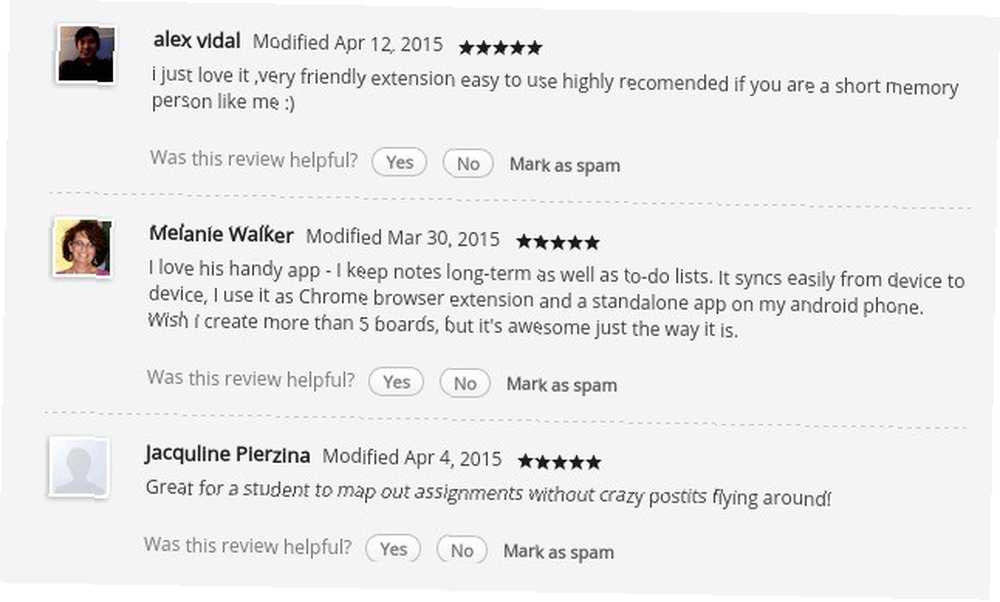
Puede abrir la extensión como una pestaña o como una ventana emergente. La opción emergente no funcionó para mí, pero eso se presenta como una falla menor. Si la ventana emergente tampoco funciona para usted, mantenga la extensión abierta como una pestaña anclada para acceder rápidamente a sus ideas.
Para organizar su investigación
Instalar: Diigo Web Collector - Capturar y anotar [ya no está disponible] / strong>
El sitio web de marcadores sociales Diigo tiene algunas características poderosas para ayudarlo a realizar cualquier tipo de investigación en línea. Su extensión de Chrome facilita la organización de su investigación a medida que avanza. Marque las páginas para más tarde, agrúpelas, anótelas y compártalas. Incluso puede agregar destacados en la página como recordatorios.
Tarde a la fiesta, pero realmente me gusta que la extensión de Chrome de Diigo ahora puede anotar archivos PDF. http://t.co/NTjQbpdPEh
- Michael Walker (@micwalker) 16 de abril de 2015
Necesitará una cuenta Diigo para usar la extensión. Si tiene una cuenta de Google, puede conectar la extensión a esa en su lugar.
Para la escritura
Instalar: Editor de texto de escritura rápida
Quick Write es un editor de texto agradable y sin desorden con un conjunto mínimo de funciones. Puede cambiar la fuente, el color de fondo y la dirección del texto. Eso es todo. Quick Write guarda automáticamente el texto y muestra el recuento de líneas y caracteres. Funciona sin conexión y es ideal para tomar notas rápidamente. Nuevamente, una gran opción para los usuarios de Chromebook..
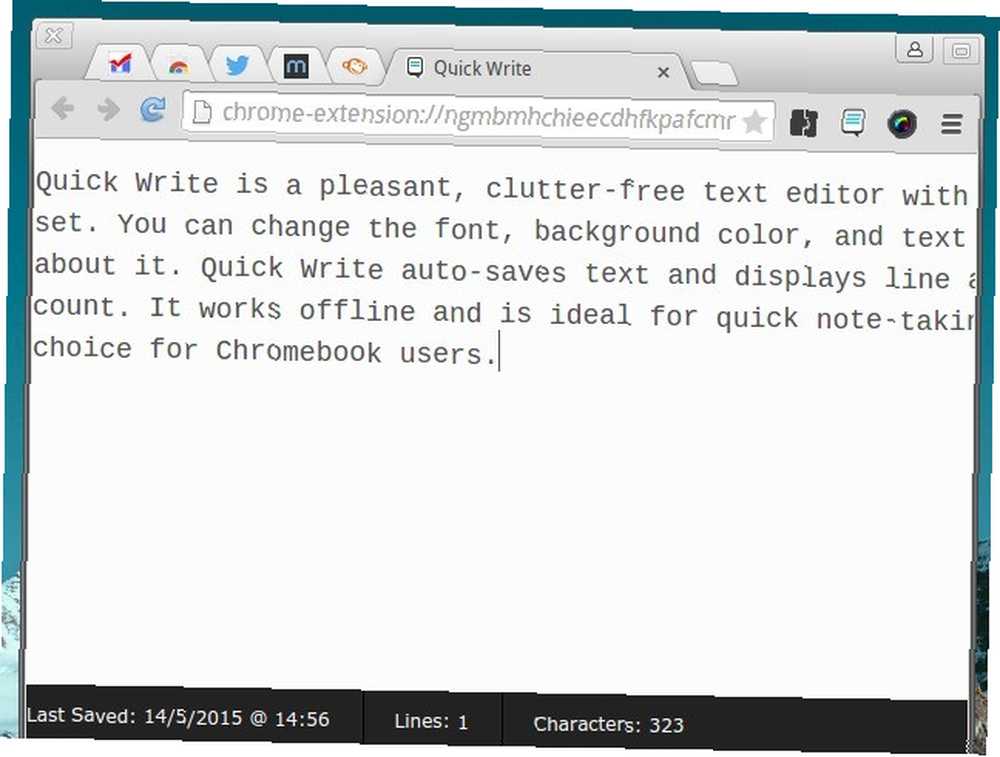
Para capturar y anotar capturas de pantalla
Instalar: captura de pantalla impresionante: captura de pantalla, anotar [ya no está disponible]
Awesome Screenshot es una herramienta popular y versátil para capturar imágenes y ajustarlas para incluir sus notas. Puede desenfocar información confidencial en las imágenes, agregar anotaciones y compartirlas con un solo clic. Guarde las capturas de pantalla capturadas en Google Drive, su cuenta Awesome Screenshot o en el almacenamiento local.
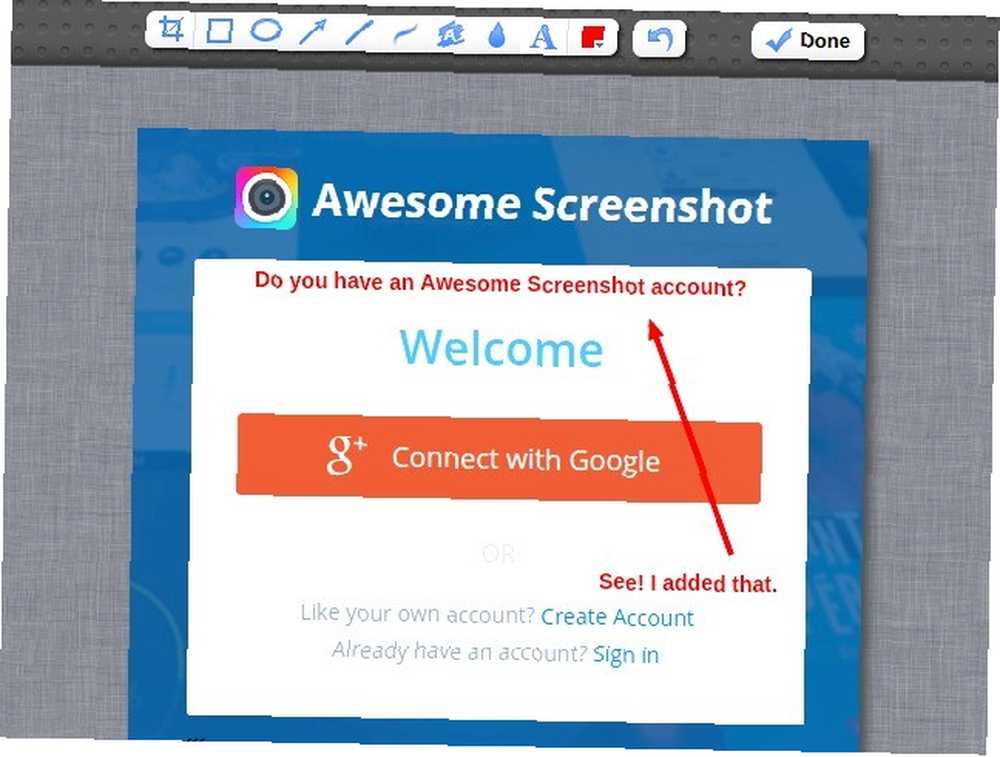
Para trabajar en ráfagas de tiempo
Instalar: Pomodoro simple [ya no está disponible]
A menudo, son las herramientas las que hacen “solo una cosa bien” que te ayudan a hacer tu trabajo. Simple Pomodoro, basado en la eficiente técnica de Pomodoro, es una de esas herramientas. Hay otros temporizadores interesantes ¿Necesita más tiempo? Pruebe estas 7 extensiones de temporizador Chrome notables ¿Necesita más tiempo? Pruebe estas 7 extensiones de temporizador Chrome notables Ya sea que esté cronometrando una tarea, haciendo una cuenta regresiva para detener una actividad, o simplemente esté interesado en la cantidad de tiempo que pasa en un sitio web, hay una extensión de temporizador Chrome para usted. en Chrome Web Store, pero creemos que el enfoque sencillo de Simple Pomodoro es justo lo que necesita para una sesión de trabajo productiva.
Todo lo que puede hacer a través del botón de la barra de herramientas es configurar el temporizador (en intervalos de 5 ', 10', 15 'y 25') o restablecerlo. La extensión utiliza una señal de audio y una ventana emergente de texto para notificarle cuando se acabe el tiempo..
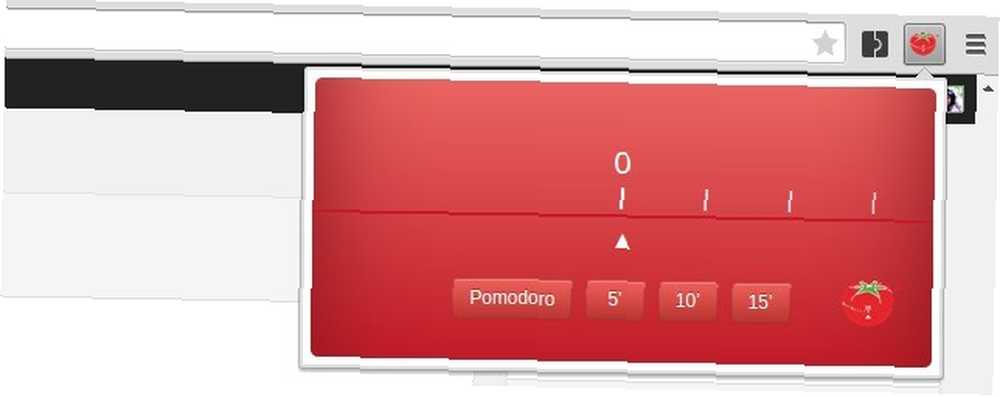
Para preparar páginas para imprimir
Instalar: PrintFriendly y PDF
Si imprime páginas web o las guarda como archivos PDF, primero querrá limpiarlas un poco. Haga eso con PrintFriendly y PDF, que elimina los anuncios y otros elementos no deseados de la página web..
Cuando hace clic en el botón de la barra de herramientas de la extensión, presenta la página web actual en un formato listo para imprimir. Luego puede imprimirlo, guardarlo como PDF o compartirlo por correo electrónico. La extensión le permite eliminar elementos de página individuales antes de imprimir. También viene en formato bookmarklet.
Para administrar su bandeja de entrada
Instalar: piel inteligente ordenada para Gmail
El correo electrónico es un mal necesario en estos tiempos, pero no tiene que perder su productividad. Obtenga una máscara inteligente ordenada para Gmail. Convierte tu bandeja de entrada de Gmail en un tablero de tareas similar a Trello Convierte Gmail en un tablero de tareas similar a Trello con Sortd Convierte Gmail en un tablero de tareas tipo Trello con Sortd En la fuerza laboral moderna, tu correo electrónico a menudo se convierte en tu lista de tareas. Bueno, ahora puedes obtener una organización estilo Trello directamente en Gmail con una nueva extensión de Chrome, Sortd. .
Sus correos electrónicos aparecen en el panel izquierdo. En el panel derecho, encontrará un conjunto de listas a las que puede arrastrar y soltar correos electrónicos, según cómo desee procesarlos. Agrupe correos electrónicos, posponga, resalte y agregue notas para mantener las cosas organizadas y escaneables.
Sortd no es perfecto, pero hace un buen trabajo al domar su bandeja de entrada.
Para productividad todo en uno
Instalar: ilimitado [ya no está disponible]
Ilimitado convierte la página Nueva pestaña en un poderoso panel de control. ¿Lista de tareas pendientes? Comprobar. ¿Seguimiento de tiempo para sitios web? Comprobar. ¿Configurar recordatorios y cuentas atrás? Comprobar. Marcadores? Comprobar. ¿Citas alentadoras? Comprobar. Si tuvo que instalar solo una extensión de esta lista para aumentar su productividad, le recomendamos Limitless.
La descarga ilimitada es lo mejor que he hecho para mi Mac Chrome http://t.co/Wak4kpHouD
- Prat Agarwal (@PratPreneur) 20 de febrero de 2014
Para gestionar extensiones
Instalar: SimpleExtManager
Las extensiones pueden acelerar su flujo de trabajo 3 Extensiones inteligentes de Chrome para acelerar su flujo de trabajo 3 Extensiones inteligentes de Chrome para acelerar su flujo de trabajo La interfaz minimalista y fácil de usar de Chrome es una gran razón de su popularidad, junto con las excelentes extensiones disponibles en la tienda web. Aquí hay tres que le facilitarán la navegación. mucho. Pero, si tiene demasiados instalados, Chrome se ralentizará. Las extensiones también crean desorden visual al acaparar espacio en la barra de herramientas. Antes de que tales molestias lo obliguen a abandonar Chrome, no se dé por vencido en Chrome hasta que haya hecho esto primero No se dé por vencido en Chrome hasta que haya hecho esto primero Si está pensando en abandonar Chrome y cambiar a Internet Explorer o Firefox , Puedo relacionar. Algunas soluciones ayudaron a mejorar Chrome un poco, pero solo hubo una cosa que solucionó el problema. , aprenda a administrar extensiones de manera inteligente. Instalar SimpleExtManager. Le brinda un práctico menú desplegable para habilitar / deshabilitar sus extensiones, aplicaciones y temas.

Un poco de moderación con extensiones
Las extensiones son la mejor característica de Chrome. No importa cuántos haya instalado, siempre está listo para probar más. Pero sería irónico si no hicieras nada porque estabas ocupado jugando con productividad extensiones Por favor, agregue solo unos pocos que puedan tener un impacto poderoso en su forma de trabajar.
¿Cuáles son tus extensiones de Chrome favoritas? para la productividad? ¿Cuáles de ellos han transformado tu flujo de trabajo? Compártelos en los comentarios. Nos gustaria saber.











